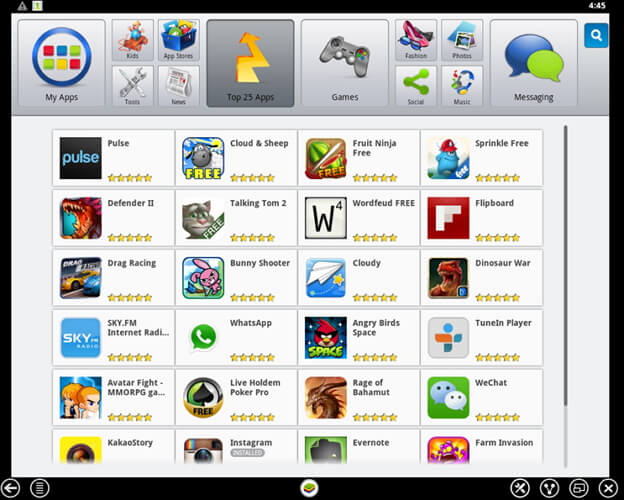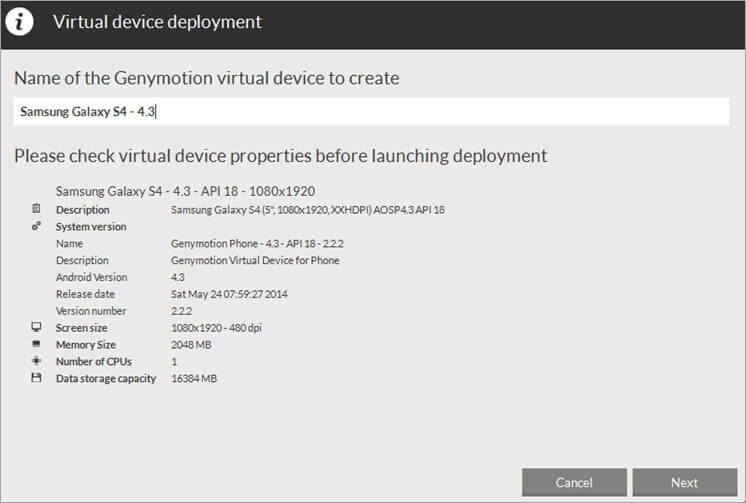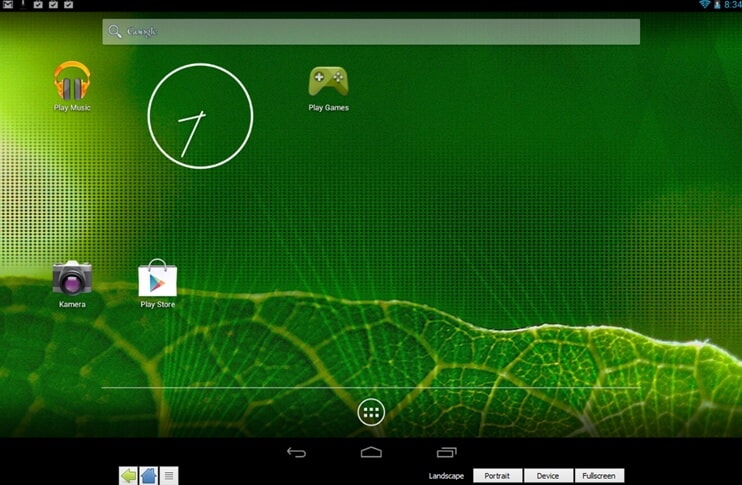सामग्री
-
3. android Emulator मैक
मैक ओएस, दूसरे हाथ पर, एक अद्भुत ऑपरेटिंग सिस्टम मैक पीसी यह है और मैकबुक पर एप्पल इंक द्वारा प्रयोग किया जाता है। यह एक बढ़िया यूज़र इंटरफ़ेस और महान सुविधाओं है। यह शानदार होगा अगर हम मैक पीसी पर Android apps का उपयोग करने में सक्षम थे। सौभाग्य से, यह संभव है एक emulator का उपयोग करके। इस अनुच्छेद में, हम मैक के लिए पांच सर्वश्रेष्ठ Android Emulators के बारे में सीखना होगा
भाग 1। क्यों तुम मैक पर Android Apps चलाने होगा
भाग 2। मैक के लिए शीर्ष 3 Android Emulator
1. BlueStacks
BlueStacks App Player शायद सबसे लोकप्रिय emulator मैक पर Android apps चलाने के लिए है यह दोनों मैक और Windows के लिए उपलब्ध है। यह अतिथि OS पर Android ओएस क्षुधा की एक आभासी प्रतिलिपि बनाता है। यह अद्वितीय "LayerCake" प्रौद्योगिकी है कि आप किसी भी बाहरी वर्चुअल डेस्कटॉप अनुप्रयोग के बिना अपने पीसी पर android apps चलाने के लिए अनुमति देता है का उपयोग करता है। एक बार स्थापित उपयोगकर्ता Android खेल और क्षुधा समाचार फ़ीड्स, एक बड़ी स्क्रीन पर सामाजिक नेटवर्क के रूप का आनंद लें कर सकते हैं।
BlueStacks को बनाए एक आंतरिक खोज प्रबंधक है कि किसी भी apk की अनुमति देता है, पैकेज फ़ाइल स्वरूप को वितरित और भीतर इसे स्थापित करने के लिए किसी भी Android डिवाइस, middleware और अनुप्रयोग स्थापित करने के लिए उपयोग किया जाता है। यह हो सकता है
लाभ
नुकसान
डाउनलोड करें
का उपयोग कैसे करें
BlueStacks BlueStacks की आधिकारिक वेबसाइट से मैक ओएस एक्स के लिए डाउनलोड करें और इसे अपने पीसी पर किसी भी अन्य सॉफ्टवेयर की तरह स्थापित करें। एक बार स्थापित, यह अप करने के लिए अपने घर स्क्रीन बूट होगा। वहां से आप कर सकते हैं स्थापित क्षुधा मिल, "शीर्ष"चार्ट्स में नए क्षुधा खोजने, क्षुधा खोज, गेम खेलने और सेटिंग्स परिवर्तित करें। माउस के बुनियादी टच नियंत्रक हो जाएगा। Google Play पर पहुँचने के लिए आप एक Google खाता BlueStacks के साथ संबद्ध करना होगा।
2. Genymotion
Genymotion एक तेजी से और अद्भुत तृतीय पक्ष emulator कि Android के लिए एक आभासी वातावरण बनाने के लिए इस्तेमाल किया जा सकता है। यह पृथ्वी पर सबसे तेजी से Android emulator है। यह विकसित, परीक्षण और मैक पीसी पर Android apps चलाने के लिए इस्तेमाल किया जा सकता। यह Windows, Mac, और Linux मशीन के लिए उपलब्ध है। यह आसान है स्थापित करने और एक अनुकूलित android डिवाइस बना सकते हैं। आप एक ही समय में एकाधिक आभासी उपकरणों शुरू कर सकते हैं। यह पिक्सेल एकदम सही कार्यशीलता है ताकि आप सटीक हो सकता है अपने यूआई के विकास के लिए। OpenGL एक्सेलेरेशन का उपयोग करते हुए यह सबसे अच्छा 3 डी प्रदर्शन को प्राप्त कर सकते हैं। यह आभासी उपकरणों सेंसर Genymotion सेंसर के साथ सीधे आज्ञा। यह Android के विकास है, खुला स्रोत परियोजना और पहले से ही विश्व भर के बारे में 300.000 डेवलपर्स द्वारा पर भरोसा किया।
लाभ
नुकसान
डाउनलोड करें
का उपयोग कैसे करें
1. डाउनलोड Genymotion. आप इसे डाउनलोड करने के लिए एक खाता बनाने के लिए है।
2. खोलें. dmg installer. यह भी Oracle वी एम आभासी बॉक्स आपके कंप्यूटर पर स्थापित करेगा।
3. Genymotion और Genymotion शेल अनुप्रयोग निर्देशिका में ले जाएँ।
4. अनुप्रयोग निर्देशिका से आइकन पर क्लिक करें और निम्न विंडो दिखाई देगा
5. जोड़ने के लिए वर्चुअल डिवाइस जोड़ें बटन पर क्लिक करें।
6. कनेक्ट करें ' बटन पर क्लिक करें।
7. अपने उपयोगकर्ता नाम और पासवर्ड को Genymotion बादल करने के लिए कनेक्ट दर्ज करें और कनेक्ट बटन पर क्लिक करें। Genymotion बादल के साथ कनेक्ट करने के बाद निम्न स्क्रीन दिखाई देगा।
8. एक आभासी मशीन का चयन करें और अगला पर क्लिक करें
9. अगले पर आभासी मशीन की तरह नीचे और क्लिक के लिए एक नाम देना
10. आपके वर्चुअल डिवाइस हो जाएगा अब और डाउनलोड किया हो तैनात किए गए। अपने आभासी मशीन के सफल तैनाती के बाद समाप्त करें बटन पर क्लिक करें।
11. नई वर्चुअल मशीन प्रारंभ करें और आनंद लें के लिए प्ले बटन पर क्लिक करें
3. Andy
Andy डेवलपर्स और उपयोगकर्ताओं को और अधिक मजबूत apps, का आनंद लें करने के लिए उन्हें एकाधिक डिवाइस के वातावरण में, अनुभव और बाधा डिवाइस संग्रहण, स्क्रीन का आकार की सीमा के द्वारा किया जा रहा रोकने या OS को अलग करने के लिए अनुमति देता है एक खुला स्रोत emulator है। उपयोगकर्ता उनके Android Andy के माध्यम से अद्यतन कर सकते हैं। यह डेस्कटॉप और मोबाइल डिवाइस के बीच सीमलेस सिंक प्रदान करता है। प्रयोक्ता अपने फोन खेल खेलते समय जोस्टिक के रूप में उपयोग कर सकते हैं।
लाभ
नुकसान
डाउनलोड करें
का उपयोग कैसे करें
1. डाउनलोड और स्थापित Andy
2. Andy लॉन्च। यह बूट करने के लिए एक मिनट के बारे में ले जाएगा और फिर इसे एक स्वागत स्क्रीन देखना चाहिए
3. अपने Google खाते में साइन इन करें और सेटअप स्क्रीन के बाकी पूरा करें। आप 1ClickSync, अनुप्रयोग है कि चलो तुम Andy और मोबाइल डिवाइस के बीच सिंक्रनाइज़ करने के लिए आपका Google खाता जानकारी प्रदान करने के लिए कहा जाएगा